動的な内容とは、モデルブラウザから開いているドキュメントに何らかの項目をドラッグ&ドロップすることで追加できる内容を指します。これにより、選択した情報を含むドキュメントを作成することができ、固定の内容も活用しつつドキュメント内の適切な場所にユーザーが指定したテンプレートを使用して内容が作成されます。ドロップできる対象は、パッケージ・ダイアグラム要素・属性・操作です。複数の項目をまとめてドキュメントにドロップすることもできます。
追加対象および追加する際の結果は自由に指定できますので、自由なドキュメントを作成できます。例えば、ステークホルダーに渡すドキュメントを作成する際に、関係するパッケージのみをドロップし、また要素ごとに異なるテンプレートを適用することもできます。
追加した動的な内容の補完として固定の画像や文章を入れることもできますので、思い通りのドキュメントを簡単に作成できます。また、追加した内容は必要に応じて最新の内容に更新できます。
対象の項目の追加
内容の追加には4つの方法があり、ドキュメント上に項目をドラッグ&ドロップすると、これらの方法のいずれかを選択することができます。
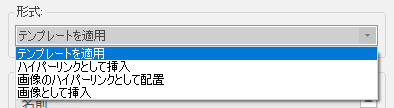
- テンプレートを適用 - 選択したドキュメント生成テンプレートに従って対象の項目の内容をドキュメントとして出力します。
- ハイパーリンクとして挿入 - モデルブラウザにカーソルを移動できるリンクとして配置します。
- 画像のハイパーリンクとして配置 - 画像要素へのハイパーリンクを配置します。画像要素は自動的に作成されます。
- 画像として挿入 - ドキュメントに画像としてダイアグラムを挿入します。対象がダイアグラムの場合に選択できます。
同じテンプレートを使用して複数の項目を追加したい場合は、毎回ダイアログが表示されるのを避けることができます。最初の内容をを作成した後は、Ctrlキーを押しながら他の項目をドキュメント上にドラッグします。Ctrl キーを押さずに項目を追加するまでは、すべて最初に選択された設定でドキュメントが作成されます。
テンプレートの選択
ドキュメントにモデルブラウザ内の項目を追加する際には、次のようなダイアログでテンプレートを選択できます。
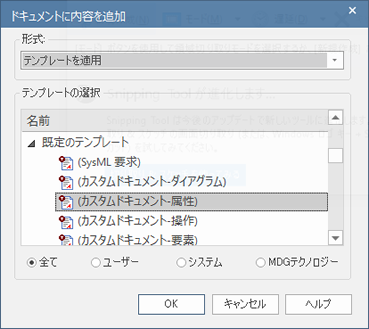
表示されるテンプレートは、ユーザーが独自に作成したテンプレート・Enterprise Architectが既定で提供するシステムテンプレート・MDGテクノロジーが提供するテンプレートの全てが含まれ、必要に応じて表示対象を絞り込むことができます。
次の画像は、動的な内容として追加された項目についてテンプレートを使って描画した例です。各要素の名前・優先度・ノートを表形式で出力しています。

項目の追加
通常は、モデルブラウザから対象の項目を順番にドラッグ&ドロップで追加します。なお、既に追加済みの項目の間に別の項目を挿入追加することもできます。ただし、通常は順番に追加していくことになりますので、途中に挿入しようとした場合には確認のメッセージが表示されます。
追加した項目の確認と管理
カスタム ドキュメントに動的な内容を追加すると、ドキュメントの左側にはパネルが表示され、追加された順に挿入された項目の名前が表示されます。ただし、ハイパーリンクとして挿入した項目は、この一覧には表示されません。追加した動的な内容は、左側のパネル内の各項目名を右クリックすると表示されるコンテキスト メニューから管理できます。
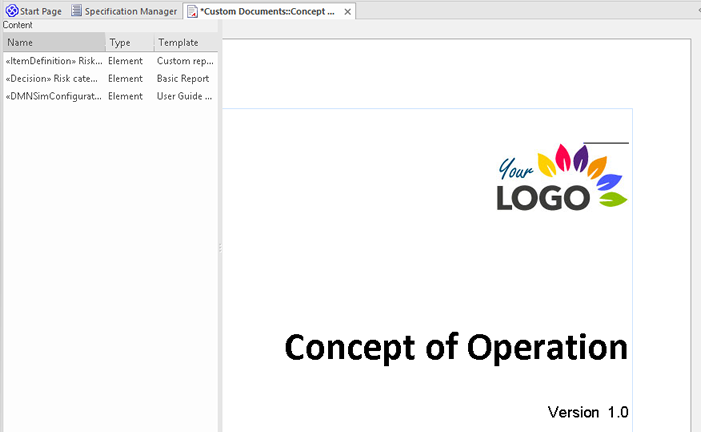
誤って追加した項目
もし、追加した項目が意図したものと異なる場合で削除したい場合には、左側の一覧の対象の項目を右クリックし、削除してください。ハイパーリンクとして追加した場合には、追加直後であれば「元に戻す」(Ctrl+Z)で取り消すことができます。「元に戻す」機能は、リボンからも呼び出すことができます。